이 제어를 수정하면 이 페이지는 자동으로 업데이트됩니다.
Final Cut Pro 사용 설명서
- 시작하기
-
- Final Cut Pro 10.6.2의 새로운 기능
- Final Cut Pro 10.6의 새로운 기능
- Final Cut Pro 10.5.3의 새로운 기능
- Final Cut Pro 10.5의 새로운 기능
- Final Cut Pro 10.4.9의 새로운 기능
- Final Cut Pro 10.4.7의 새로운 기능
- Final Cut Pro 10.4.6의 새로운 기능
- Final Cut Pro 10.4.4의 새로운 기능
- Final Cut Pro 10.4.1의 새로운 기능
- Final Cut Pro 10.4의 새로운 기능
- Final Cut Pro 10.3의 새로운 기능
- Final Cut Pro 10.2의 새로운 기능
- Final Cut Pro 10.1.2의 새로운 기능
- Final Cut Pro 10.1의 새로운 기능
- Final Cut Pro 10.0.6의 새로운 기능
- Final Cut Pro 10.0.3의 새로운 기능
- Final Cut Pro 10.0.1의 새로운 기능
-
-
-
- 용어집
- 저작권

Final Cut Pro에서 이벤트 클립을 표시하는 선
Final Cut Pro에서는 선이 브라우저의클립 및 범위에 나타나 해당 선이 선호 또는 제외한 클립으로 표시되었는지, 키워드가 적용되었는지 현재 프로젝트에서 사용되고 있는지 한눈에 확인할 수 있습니다. 선의 색상은 표시자 유형을 나타냅니다.
표시자 선을 켜거나 끄려면 보기 > 브라우저 > 표시된 범위를 선택합니다.
색상 | 설명 | 자세한 정보 |
|---|---|---|
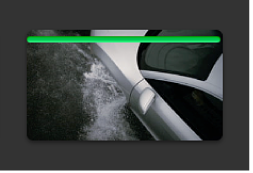 | 초록색 선은 클립을 선호로 표시했음을 나타냅니다. | Final Cut Pro 선호도 클립의 내용을 참조하십시오. |
 | 빨간색 선은 클립을 제외한 클립으로 표시했음을 나타냅니다. | Final Cut Pro 선호도 클립의 내용을 참조하십시오. |
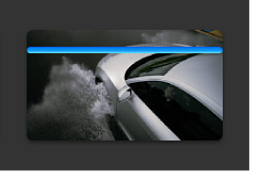 | 파란색 선은 클립이 키워드 또는 미디어 파일과 함께 가져온 키워드를 수동으로 적용했음을 나타냅니다. | Final Cut Pro에서 클립에 키워드 추가의 내용을 참조하십시오. |
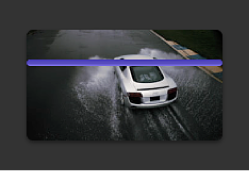 | 보라색 선은 클립에 하나 이상의 분석 키워드가 있음을 나타냅니다. | Final Cut Pro에서 분석 키워드 보기의 내용을 참조하십시오. |
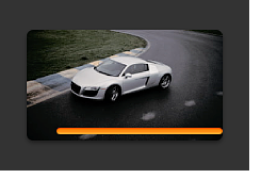 | 이벤트 클립 하단의 주황색 선은 클립이 현재 타임라인에 열려 있는 프로젝트에서 사용 중임을 나타냅니다. | Final Cut Pro에서 클립 추가하기 개요의 내용을 참조하십시오. 이 보기를 켜거나 끄려면 보기 > 브라우저 > 사용한 미디어 범위를 선택합니다. |
팁: 선으로 표시된 클립 범위를 선택하려면 선을 클릭합니다.
설명서 다운로드: Apple Books
피드백을 보내 주셔서 감사합니다.